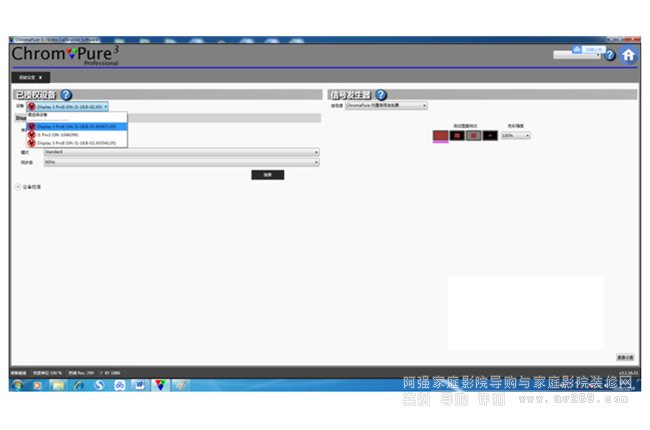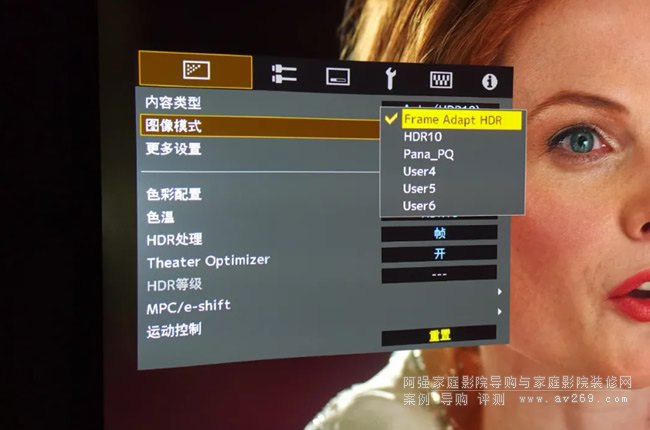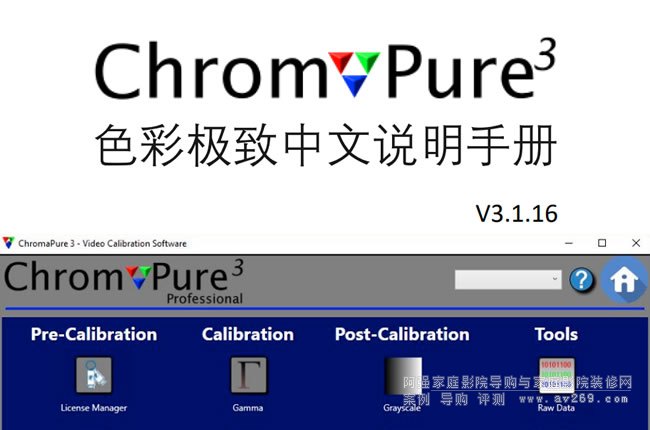
本手册著作权及最终解释权归 Display Calibrations LLC 所有,未经许可不得商用
作者
Tom Huffman
译者
Mark Xie
目录
欢迎来到色彩极致.........3
校准可以带来哪些效果........4
我需要什么设备?........4
共享数据..........4
校准流程.........5
必备设备.........5
基本原则..........5
必备专业术语........6
校准顺序.........7
设置白位(对比度)........7
设置黑位(亮度).........7
设置锐度.....8
调整白平衡........8
设置色彩/色调 .........8
使用色彩管理系统(CMS)调整色彩 ........8
调整伽马.......8
校准正投投影机.......8
校准超高清设备......9
色彩极致用户界面......10
前期校准流程......11
设置测试图案信号源.....11
使用视频信号测试图案发生器的自动功能 .....11
使用色彩极致进行测量....12
测量仪器的选择与初始化.....13
关于软件设置.....14
通用.......14
2
灰阶.......15
色域.........15
伽马......16
ΔE ........16
使用设备校准..........17
为后续重复应用而备份设备校准数据 .........18
进行灰阶测量.........18
进行色彩范围测量........19
测量饱和度........19
使用常用色检查..........20
校准流程.......21
设置白位和黑位.........21
黑位和白位测试信号.......22
正投投影机.......22
设置锐度.........23
设置白平衡.......23
ΔE ..........24
相关色温.........24
设置主色彩/色调选项 ........24
色轮........25
使用色彩管理.........26
饱和度........26
亮度和照度.........27
设置伽马..........27
测量和汇总多种伽马模式制图: ........28
伽马响应值.........29
测量对比度.........29
3
关于手动控制工具栏..............30
自动校准..........31
使用 DVDO Du瀂 进行自动校准........32
使用 Lu瀀age瀁 进行高级 LUT 自动校准............33
使用 Lu瀀age瀁 Pr瀂 进行高级 LUT 自动校准.......34
后期校准流程.......34
进行灰阶测量.......34
进行色彩范围测量........35
生成校准报告...........35
色域测试报告...........36
理解校准报告............36
生成简报.........37
校准工具.........37
导入和导出..........37
计算正投投影机的亮度.........38
测量原始数据.........39
导入和测量自定义目标值..........40
屏幕均匀性............40
测量光谱........41
测试显示设备性能.....42
获取屏幕截图.......43
※本文由 Tom Huffman 撰写于 2009 年,后续不断根据软件更新加入新内容,部分描述和数据可能与目前最新版本有所不同,如有疑问请联系色彩极致中国。
欢迎来到色彩极致
使用色彩极致软件能够将您的等离子电视、液晶平板电视或投影机按照行业标准进行校准。如有本手册未涉及到的技术问题,请联系 support@chromapure.com(英文)。
校准可以带来哪些效果
校准根据您显示设备现有的画质会带来或大或小的变化,其变化程度与诸多因素有关。
l 您的显示设备在出厂时与行业标准相差多少?如果设备在工厂中进行了正确的设置(大部分情况都没有),那么校准会带来很小的变化。如果没有进行正确设置,那么就会带来巨大的提升。
l 显示设备可以为校准人员提供多少能够改善画质的参数调节选项?不同的设备都有不同的情况。相对而言有些机型会提供丰富的参数调节选项而更适合校准。以调试的最低限度来说,一台显示设备除了提供自定义白平衡设置以外还要有标准的对比度、亮度、色彩、色调和锐度调节选项,这些参数在大部分机型上都有。高级的机型还会提供伽马和色彩管理的调节选项。
l 他/她校准用的设备质量如何(包括硬件和软件)?当校准人员使用没有达到专业标准的设备进行调试时,即使显示设备有最丰富的调节选项,最终也可能只有一点小改善。同样的道理,一些显示设备的参数调节选项无法顺利地运行和使用,这时候进行调节就会降低画质。 l 最后一点是非常主观的一个因素。您对色彩和亮度的变化有多敏感?对校准来说最好的情况就是可以用优秀的视力精准重现不同画质区别。如果您对这方面不太敏感,那么有可能面对大幅度提升也看不到明显区别。
我需要什么设备?
l 除了本软件之外,您还需要一个色彩分析仪来读取显示设备呈现的光线和色彩。
l 您需要用某一种方式在显示设备上播放测试图案,比如:
一张校准光盘
从电脑显卡输出的内置测试图案
同时您也可以使用外置信号发生器,如 AccuPel
l 如果您使用正投投影机,我建议用照度仪和一个相机三脚架来固定测量仪器。例如
AEMC CA813 是一款很好的照度仪,当然也有很多其他型号。
共享数据
您可以用多种方式将校准数据共享给其他用户。
将校准进程导出为独立文件,该文件的扩展名为.calx,可以用其他色彩极致软件打开。
从前期/后期灰阶校准单元、前期/后期色域校准单元和原始数据单元导出 xyY 数据病保存为.csv 格式。
生成一份简单明了的校准报告。校准报告可以打印后共享纸质版或转换为 PDF 及 XPS文件以电子版进行分享。
校准流程
必备设备
l 色彩分析仪:这是一个连接到电脑的 USB 或串口设备,将分析仪指向屏幕来采集色彩和光线输出。对于 1000 美元以下级别来说,我们推荐 i1 display 3 pro。虽然 i1 pro 2也很准确,但它在弱光方面的读取能力很弱,而且使用相对复杂。我不推荐使用更便宜的色彩分析设备,因为它们无法提供我们认为可靠的准确度。
l 校准软件:您需要使用软件来处理仪器采集的数据、分析数据并最终将结果输出为简洁的图表或表格。这正是色彩极致所做的工作。
l 视频测试图案:最后一步,您需要用某一种方式在屏幕上显示测试图案。最简单的方法就是使用测试光谱。Avia Guide to Home Theater 很好用,售价大约 30 美元。更好一点的是 GetGray 光盘,可以下载然后烧录成 DVD,售价 25 美元。The Disney WOW光盘也很好。市面上也有一些其他选择,如 AVSHD 光盘、GCD 光盘、Masicor 的光盘。关于这些测试盘的讨论可以在 AVS 网站的显示设备校准板块找到更多内容。色彩极致在我们的网站上也提供测试盘。
当您准备好以上列表中的用品后,您就已经做好校准显示设备的准备。
基本原则
显示设备的性能需要用多种方式测量:
白位和黑位:视频校准中最基础的步骤就是设置正确的白位和黑位。白位通过调整对比度进行控制,它负责调整显示设备光线输出的强度。黑位通过调整亮度进行控制,它负责调整显示设备最弱光输出的强度。
锐度:锐度调节选项是模拟视频时代留下的遗留产物,一般来说现在只需要微小的参数调整或完全关闭调整。
白平衡:这是色彩性能中最重要的一个方面,它描述显示设备展现白色准确渐变的能力。在整个影像显示的光谱中展现的白色渐变称之为灰阶,如果显示设备不能显示准确的白色那么就会在所有画面中加入一些色彩偏差。
l色彩解码:色彩解码指的是按照视频信号的低带宽要求将原生的 RGB 信号编码为YPbPr(模拟信号)或 YCbCr(数字信号)后再在显示设备端解码还原为 RGB 信号的过程。目前有多种编码和解码的标准,因此某些不完美的程序设计会导致色彩解码错
误。色彩解码错误基本会表现为三原色的亮度表现错误或三复色的色相表现错误。所有的商用显示设备都带有色彩和色调控制选项,这些选项是基本的色彩解码控制,但这些选项的具体表现和作用的非常有限的,因为色彩选项会影响所有颜色的亮度,而色调选项对三复色的色相同时产生影响。
色域范围:色域范围是指显示设备能够展现的色彩范围。色域在标准的 xy 坐标系中显示为三角形分布,色域范围以三原色(红、绿、蓝)和白点的 xy 绝对值界定,三复色(青、洋红、黄)由三原色的坐标生成。这些色彩的点位同时有普通精度信号和高精度信号两种数值,所有商用通行的视频素材都是按照这些标准进行后期制作的。
伽马:伽马这项性能参数描述了显示设备还原渐进增量信号的方式。当信号强度上升时,如果显示设备变亮得很快,那么它的伽马值较低,如果显示设备变亮得很慢,那么它的伽马值很高。最佳的伽马值以固定数值的方式表达,通常定于 2.2-2.35 之间。理解显示设备性能的各个方面虽然能够相互影响但大部分依然是各自独立的这一点十分重要。有些设备有良好的灰阶渐变和不太好的色彩解码,有些设备有良好的色彩解码和不太准确的色域范围。能够接受的底线就是每一项都能够单独进行调整。
必备专业术语
xyY – 一种精准测量色彩表现的常用方法,在前文中提到的三角形 CIE 色度图中 x 和 y组成颜色的坐标位置,这样用图示的方式表示了色彩光谱中明确的定义。Y 代表色彩亮度,色彩亮度不由 xy 坐标系表示,但构成了颜色的亮度所以必须单独表示。
饱和度 – 色彩的鲜艳程度与其亮度有关,色彩的饱和度在 CIE 色度图中表示为该颜色与白点的距离。增加某个色彩的饱和度会看起来颜色更深更浓,减少某个颜色的饱和度会看起来像同等亮度的中性灰。
色调 – 色调是让我们能够分别不同的色彩的基础颜色特征,色彩的色调表示为该颜色与白点的角度偏差。当色彩的色调为零时,就会看起来有被其他颜色染色的效果。例如红色过于偏黄时会看起来像橙色,蓝色过于偏红时会看起来像紫色。
色彩亮度 – 代表色彩的亮度,所有颜色(包括白色)的亮度都可以用简易的照度仪测量。每一种颜色都可以用 xy 坐标系在色度图来确定其饱和度和色调,Y 值确定色彩的亮度。三
原色和三复色的准确 xy 坐标都由三角形 CIE 色度图上的参考点位确定,如下图。

当色彩在图上离开参考点并向其他颜色发生偏移时说明色调有错误,当色彩在图上离开参考点并向白点更近或更远说明饱和度有错误。最后一点,当色彩与参考标准相比过亮或过暗(没有在色度图中显示但也需计算对比)说明亮度有错误,需要进行纠正。
校准顺序
虽然业界没有强制性或时限标准对校准顺序进行规范,我会按照下列顺序进行调试:
l 选择您的显示设备中画质最佳的模式
l 校准黑位和白位
l 调整锐度
l 校准白平衡
l 调整伽马值
l 如果您的显示设备具备色彩管理系统,还需要校准色域,如果您使用色彩管理系统就不再需要调整色彩和色调选项
l 如果您的显示设备没有色彩管理系统,那么需要调整色彩和色调(色彩解码能力)
完成以上步骤后,还需要再次测量每项参数,因为每一项参数的变化都会对其他参数产生影响,特别是白平衡和伽马。视频校准是一个需要多次反复调整的过程。
设置白位(对比度)
对比度选项决定了显示设备的光线输出。设置过低会导致画面冲击力和对比度下降,设置过高会导致色彩准确性降低和高光细节的缺失,同时可能会带来眼部疲劳。
设定对比度的标准方法需要人主观观看一个在 100%白色背景中包含 98%白色条带的测试图案,您需要将对比度设置在能够从全白画面中分辨出略微暗一点白色时的最高值。
即便如此,该方法也有一些问题:
l 对当前许多数字式显示设备来说,即使将对比度设置为 100%也不会损失高光细节,该方法会导致设置数值过高。
l 该方法没有考虑到色彩显示性能的因素。很多显示设备如果按照这一方法将对比度尽可能设置更高的话会导致高光通量输出时无法维持中性的白平衡。因此我认为设置对比度更好的方法是将其设定在一个为校准具体型号的显示设备同时提供良好的色彩显示性能和合理的光通量两方面表现的固定值。那么合理的光通量是多少?
l 显像管显示器:120 cd/m2
l 数字式平板电视:120 cd/m2
l 数字式背投投影仪:120 cd/m2
l 数字式正投投影仪:48 cd/m2
设置黑位(亮度)
使用一个在黑色背景中包含略微亮一点的黑色和略微暗一点的黑色的测试图案,您需要将亮度设置为略微亮一点的黑色隐约可见、略微暗一点的黑色无法分辨的状态。
设置锐度
使用测试锐度的测试图案来观察图中水平方向和竖直方向线条边缘的清晰程度(轮廓的模糊程度)。将锐度选项设置为最高可以将清晰度降到最低(虽然可能不会完全消除)。某些情况下,锐度需要设置为零,除此之外锐度都会设置大于零而通常比选项中间值略低。
调整白平衡
简单来说,对白平衡的调整就是使用特定的选项改变白色的色彩。与不是所有机型都配备的良好的色彩管理系统不同,基本上所有显示设备都有白平衡的设置选项。有的时候白平衡选项会设在用户菜单中或隐藏在用遥控器输入特定密码才能进入的服务菜单中。调整白平衡的目标是将 xy 的测量值尽可能靠近 x0.3127,y0.3290 或者保持红绿蓝三色平衡为 100%。色彩极致软件可以显示白平衡的原始数据,同时提供红绿蓝三色平衡的图表。
设置色彩/色调
注意:如果您的显示设备有完整的色彩管理功能,那么就不需要调整色彩和色调选项。调整色彩和色调选项的标准方法需要透过蓝色滤光片观看 SMPTE 色带图,但该方法有两个缺点。第一点,该方法所得出的最佳设置依然是一个模糊的近似值。第二点,更重要的是该方法完全不适用于一些显示设备。对于我接触过的一些等离子电视来说用该方法设置会得到误差巨大的参数设定。色彩极致软件不需要使用滤光片,同时为调整色彩和色调设计了简单有效的方法。
使用色彩管理系统(CMS)调整色彩
使用色彩极致软件色彩管理单元中的选项来修正参考色域中每一种色彩包括色调、饱和度和亮度的错误。大多数情况下您使用的是 Rec.709(高清)色域标准,您可以在设置单元中选择参考色域。
有些情况下可能无法将所有色彩按照参考值完美排列,此时只需尽可能靠近参考值即可。
调整伽马
您需要确认您的显示设备的伽马响应性能在合理的范围内,我建议将 2.22 作为理想的伽马值,同时 BT.1886 伽马值也是一个理想的选择。调整完伽马后您需要返回上一步并重新测量黑/白位以及最重要的灰阶,因为伽马和白平
衡是相互影响的。通常来说需要两到三次的来回调整和测量才能达到全部正确的状态。
校准正投投影机
与校准平板电视不同,校准正投投影机时会遇到一些特殊的问题,您可以用两种方式测量投影仪:正对屏幕测量或直接正对镜头测量。SMPTE 建议校准人员将色彩分析仪对准屏幕中心的同时从观看位置测量所有重要测量数据。由于大部分消费级色彩分析仪的性能有限,测量时通常靠近屏幕,距离控制在 30 或 60 厘米左右。同时需要注意调整测量仪器的角度以免测量到影子的部分。
如果您配备的是高增益幕布,您需要特别注意将测量仪器的偏移角度尽可能降到最低,因为高增益幕布在离轴方向会产生色彩偏移的现象。
虽然通常不需要正对投影机镜头直接进行测量,但在一些情况下这种测量方法更为有效。
对比度:由于当投影机显示黑色时屏幕反射的光线相对较少,因此正对镜头直接测量
数据可能会得到更准确的数值,将该数值与投影机显示纯白色时的测量数值进行对比从而得出对比度。为保证测量精度,两次测量之间请不要移动设备。校准正投投影机时必须配备一只标准的相机三脚架。
投影机光通量:由于此时不需要考虑可视角度和屏幕增益,因此从镜头直接测量光线通常比从屏幕测量反射光线要更方便。
特殊幕布:具有高增益特性的投影幕布在离轴角度无法测量出可靠的数值,因此从屏幕测量的难度较大。如果您配有高增益幕布,直接从镜头读取数值可能是最佳选择。还有一些其他要点需要考虑。
使用散光板:当您直接从投影机镜头读取数值是都必须在测量仪器上安装散光板。色彩极致软件支持的所有测量仪器都是读取光线亮度的设备,在不配备散光板的情况下无法直接从投影机镜头进行测量。
考虑使用照度仪:作为一种备选方案,您可以使用照度仪(如 AEMC CA813)来测量对比度和伽马,但该方法这样无法获取色彩信息。照度仪使用的单位是 Lux 而不是 fL或尼特。色彩极致软件包含有亮度计算器,可以从照度仪之类读取 Lux 作为单位的设备将数值转换为 fL 或尼特。
使用色彩校正功能:当您最终选择使用测量仪器配合散光板直接从镜头进行测量时,您同时还需要使用同样的测量设备正对屏幕进行测量并使用该测量数值作为参考值来为正对镜头测量的数值进行色彩校正。当然这是在能够从屏幕进行正确测量的前提下进行的,如果您配备了特殊幕布,那么有可能不适用此操作(请参见上述内容)。
测量设备摆位:从屏幕进行测量时请将色彩分析仪放置在距离幕布 30 至 60 厘米的位置,同时调整角度以免读取到设备自身的影子。当直接从镜头读取数值时,请将测量设备尽量靠近镜头以保证能够测量黑色,但不要过近以免在显示纯白色时超出测量仪器的测量范围。
测试图案:测量所有的数字式正投投影机时请使用全屏测试图案,测量显像管投影机时请使用窗口式测试图案。
校准超高清设备
摘要
校准超高清设备需要面对一些特殊问题。第一点,超高清片源使用的原生色域 Rec.2020色域是一个覆盖范围极广的色域,基本上没有任何一款消费级显示设备能够或接近完整显示。第二点,所有的超高清光盘支持高动态范围,简称 HDR,该功能所要求的峰值亮度同样没有任何一款消费级显示设备能够或接近完整显示。
当标准所要求的性能与显示技术的局限之间有如此巨大的差距时,就需要为如何校准超高清设备这一问题做出一些选择。我们的建议有三方面:
必须使用支持 HDR 的测试图案设备。测试图案需要能够向显示设备传输 HDR 和Rec.2020 的元数据。
在设置单元中选择 HDR10 伽马选项。校准伽马时不需要追求能够达到 60%-75%视频输出后面的目标参数。目前的显示设备都无法达到完整 HDR 标准所要求的 100%视频输出亮度。
在设置单元中选择 Rec.2020 作为参考色域。同时在使用色彩管理单元时选择 50%色彩强度和 50%饱和度的目标值。
在其他所有方面超高清校准与校准标准的蓝光和 DVD 设备没有区别。色彩极致用户界面色彩极致提供两种界面,软件默认界面为面板式,如下图所示。
使用许可证管理导入色彩极致的许可证。
使用设置更改软件参数。
每次都从初始设定开始校准,在这里您可以对测量设备进行初始化以及选择您的测试图案信号源。
您还可以在设置中选择其他 UI 界面如水平式和竖直式,这些选项将在屏幕的左侧和底部显示工具栏。